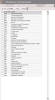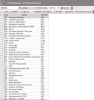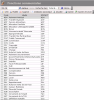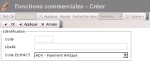Las funciones comerciales permiten definir ciertos formatos bancarios y se usan solo para las transferencias comerciales.
Debe inicializar estos códigos asociados a las funcones comerciales ya que se solicitarán durante la introducción de transferencias comerciales. Estos códigos cumplen con la norma ISO. Puede utilizar la inicialización automática y seleccionar los códigos que utilice.
Al acceder por primer vez a la página Funciones comerciales, esta aparece vacía.
El botón Inicialización automática del menú Funciones comerciales permite recuperar todas o parte de las funciones predefinidas en la aplicación mediante la página Selección.
Información
La inicialización automática puede realizarse en cualquier momento para poner a cero la tabla de las funciones, cuando, por ejemplo, algunas de ellas se hayan modificado o eliminado por error.
- Para acceder a esta función, en el panel Tareas de Dashboards, seleccione la opción Elementos Pagos en la carpeta Configuración del módulo Pagos.
Aparece en pantalla la página de configuración de los elementos de pago. Haga clic en el enlace Funciones comerciales.
- Haga clic en el botón Inicialización automática para acceder a la ventana Selección.
- Opte por una de las dos siguientes opciones para realizar la selección:
- Haga clic en el botón Todo, si su intención es la de utilizar todas las funciones predefinidas. Aparecerá una marca en todas las casillas de las funciones comerciales.
Si no le interesaran algunas funciones de la lista, desmárquelas haciendo clic en las casillas correspondientes. - Marque las casillas de las funciones en las que esté interesado, si no son muy numerosas. Antes, puede hacer clic en el botón Ninguno para que no aparezca ninguna marca en ninguna función y tener así una mejor visibilidad.
- Haga clic en el botón Aceptar para confirmar su operación y en el botón Sí del cuadro de mensaje que aparece en pantalla.
Después de hacer clic en Sí, aparece la siguiente página:
En la colúmna Código figuran los códigos de las funciones comerciales entregadas con la aplicación Sage XRT Treasury. Estos códigos son idénticos a los códigos EDIFACT. Sin embargo, puede modificarlos.
La columna Descripción presenta las descripciones de los códigos EDIFACT. Sin embargo, puede modificarlos.
La columna EDITACT presenta los códigos normalizados por el formato EDIFACT que sirven de referencia en la aplicación. En consecuencia, el contenido de esta columna no se puede modificar, aunque sí es posible asociar estos códigos a los de la columna Códigos
Importante
Si utilizar la inicialización automática mientras que haya funciones comerciales estándar en la página Funciones comerciales, estas se remplazarán sistemáticamente por las funciones de origen. Dicho de otra forma, ae perderán todas las modificaciones que haya podido realizar: cambio de nombre, cambio de código EDI... En cambio, todas las funciones que haya creado permanecerán intactas.
- Para acceder a esta función, en el panel Tareas de Dashboards, seleccione la opción Elementos Pagos en la carpeta Configuración del módulo Pagos.
Aparece en pantalla la página de configuración de los elementos de pago. Haga clic en el enlace Funciones comerciales.
Si ha recurrido a la inicialización automática, la página mostrará las funciones entregadas en estándar.
- Haga clic en el botón Crear para acceder a la página de creación de las funciones comerciales.
- Introduzca el identificador de la función en el campo Código, con tres caracteres alfanuméricos como máximo.
- Introduzca una descripción en el campo con el mismo nombre que no contenga más de 35 caracteres alfanuméricos.
- Haga clic en la flecha del campo Código EDI para seleccionar en la lista desplegable la norma que desee asociar a su función comercial.
- Haga clic en Aplicar para confirmar su operación y seguir con la creación, o en Aceptar para guardar la nueva función comercial y volver a la lista de todas las funciones disponibles.
Información
el código de una función comercial no se puede modificar. En consecuencia, si desea modifiarlo, primero tendrá que eliminar la función y volverla a crear con otro código.
- Seleccione la opción Elementos Pagos en la carpeta Configuración del módulo Pagos. Haga clic en el enlace Funciones comerciales.
- Seleccione la función cuyo código EDI y descripción desee modificar.
- Haga clic en el botón Modificar, para acceder a la página Funciones comerciales- Modificar.
- Realice las modificaciones correspondientes y haga clic en Aceptar para guardar los cambios.
- Seleccione la opción Elementos Pagos en la carpeta Configuración del módulo Pagos. Haga clic en el enlace Funciones comerciales.
- Seleccione la función que desee eliminar.
- Haga clic en el botón Eliminar.
- Confirme la operación haciendo clic en el botón Sí del cuadro de mensaje que aparece en pantalla.